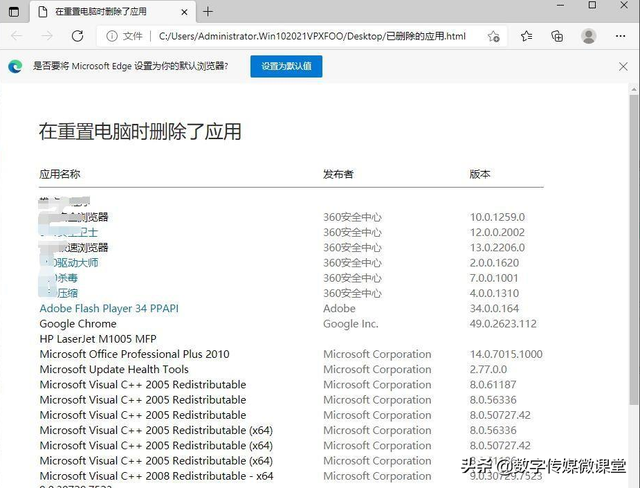怎么解决Win10蓝屏问题呢?有时我们可能会遇到开机后的情况Win10显示蓝屏,无法进入桌面。这可以通过以下方法来解决。
 方法/步骤
方法/步骤当Win在10系统的第一个蓝屏界面中,我们直接按下电源键重启计算机。通常,计算机会自动修复蓝屏故障并正常进入桌面。

同时,系统将检测和修复计算机磁盘,只需耐心等待即可。
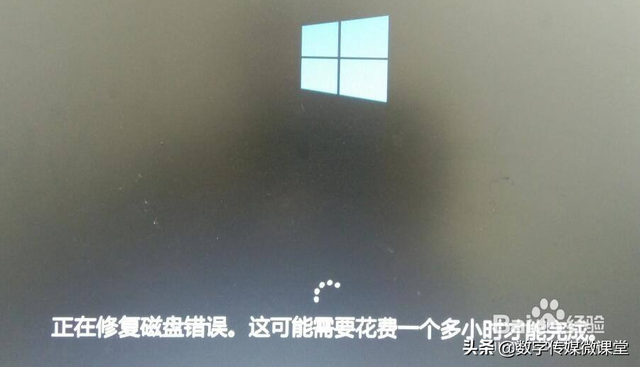
如果电脑在修复后仍然显示蓝屏错误。在这方面,我们可以尝试再启动几次计算机。如无意外,系统将自动进入修复界面,如图所示,点击此处的疑难答案项进入。
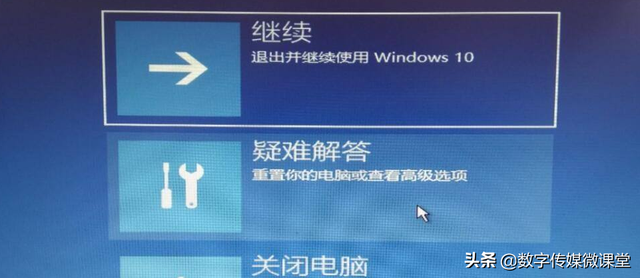
然后点击重置此计算机项进入打开的疑难解答界面。
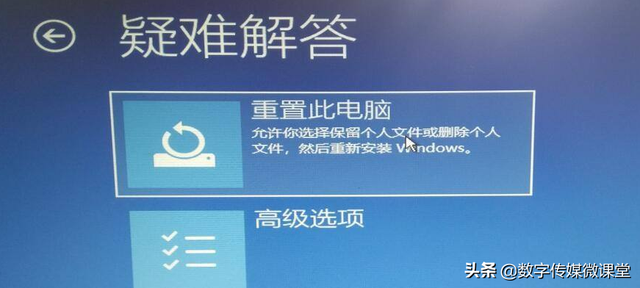
直接选择保留我的文件项进入重置此计算机界面。
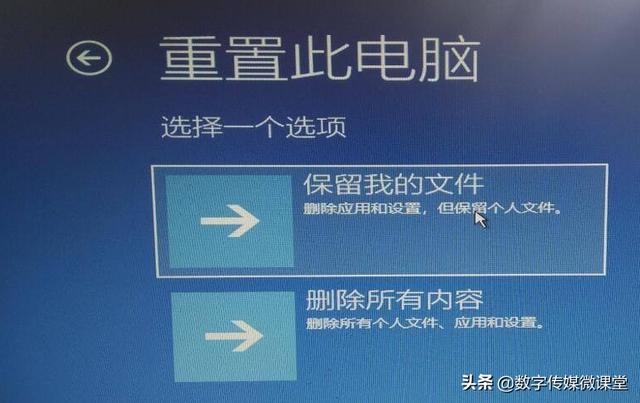
点击本地重新安装项进入打开的界面。
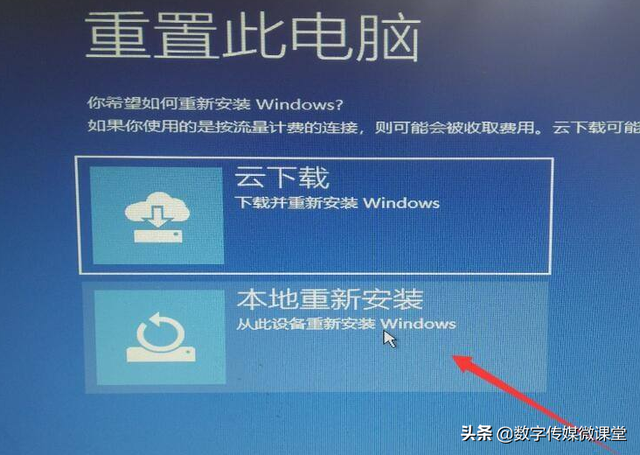
然后直接点击重置按钮。

然后我们只需要耐心等待,整个重置操作完成后,电脑就可以正常使用了。
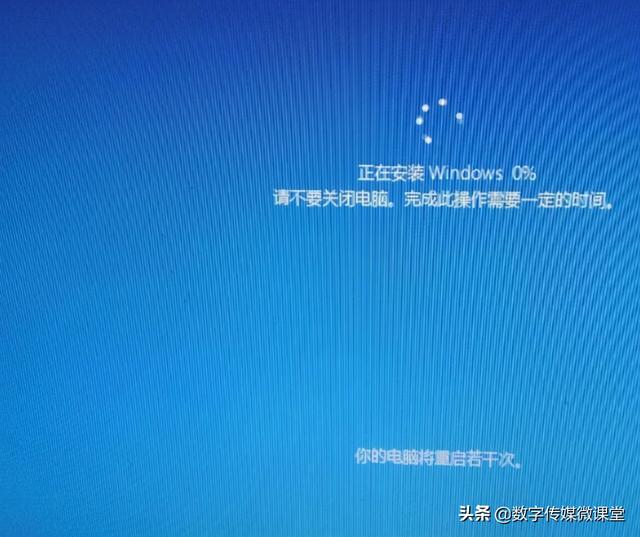
进入电脑桌面后,我们可以在桌面上找到删除的应用程序图标,双击打开。
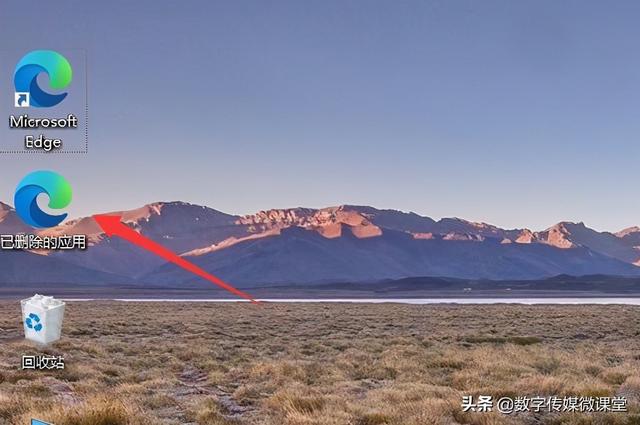
其中列出了重置 根据此列表,可根据实际需要重新安装由操作引起的应用程序删除的信息。